Poco a poco se ha convertido en algo más complejo mantener la privacidad. Redes sociales, aplicaciones e incluso el trabajo logran que nuestra información esté expuesta. Por ello, es realmente importante que sepamos qué información tienen sobre nosotros, especialmente las aplicaciones. ¿Nunca has visto una aplicación tomando tu ubicación de forma casi instantánea? Hoy te mostramos cómo puedes activar y desactivar la ubicación a la que acceden las apps.
Entre las opciones a las que suelen acceder las aplicaciones suelen ser contactos, cámara e incluso micrófono. Pero también pueden tener totalmente detallada nuestra ubicación. Por ello, si les has dado acceso a una aplicación recientemente, es importante que sepas cómo retirarlo de ser necesario. Simplemente para evitar que puedan acceder tan fácilmente a tu privacidad. Y, sobre todo, evitar incluso que alguien pueda acceder a esta información que tú no deseas.
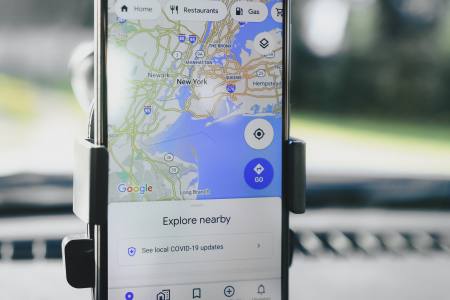
Aprende a activar y desactivar la ubicación a la que acceden las apps
Si en tu caso estás deseando que ninguna aplicación pueda acceder a esta información, entonces es posible que te interese esta información. Simplemente será realmente sencillo poder acceder a estas opciones para, cuando te apetezca, poder activarlo o desactivarlo. Siempre teniendo algo de control sobre tu información personal.
- En primer lugar tienes que entrar en “Ajustes”.
- A continuación tienes que pulsar sobre “Ajustes avanzados”.
- Ahora, desliza entre las opciones hasta encontrar la opción “Acceso a la ubicación”.
- Dentro de este apartado verás una pestaña para activar o desactivar la función.
En caso de que no quieras que sean todas las aplicaciones las que pierdan esta opción y quieras que sea personalizado, también podrás realizar este paso. Eso sí, para ello tendrás que ir a los ajustes de cada aplicación dentro del apartado “Aplicaciones” y ahí desactivar de aplicación en aplicación la opción de GPS para evitar el rastreo.
Siguiente » Cómo activar y desactivar el asistente de Google
